

EXCEL操作ACCESS数据库示例_XLCS官方站
EXCEL操作ACCESS数据库示例
本示例主要实现利用Excel操作Access数据库功能,包含以下功能:
一、向数据库中新添数据;
二、修改数据库中数据;
三、删除数据库中数据;
四、高级查询数据库中数据;(包含精确、模糊查询,可选择显示字段)
五、批量操作数据库;
六、采用在Excel表的导航栏中增加管理菜单的方式来实现操作功能;
?
使用方法:
1、Info.xls文件与Info.mdb文件在同一文件夹下;
2、打开Info.xls文件后选择“启用宏”,如果没有该提示,请查看Excel->工具->宏->安全性 里的设置;
3、正确启用宏之后,在Excel表的顶部菜单上会增加一个“信息管理菜单”的新菜单,具体操作在该菜单中实现;
?
本示例由黄云原创,仅供大家学习研究使用,在编写VBA时黄云尽量采用注释的方法来描述各部分作用,以期大家能够看懂。转载请保留宏中的注释信息。
如果觉得不错,希望大家给个回复
========================================
关于出现:找不到工程或库 错误的尝试解决办法:
下图是我excel的vba中引用的工程,可以对比一下,我觉得应该是库引用不全导致的该问题。
注:查看引用的方法 打开excel文件,选择工具-》宏-》VB编辑器-》然后在VB编辑器下选择“工具-》引用”即可看到了
===================增加可选字段的代码修改方法============================
例如:你想将ID也增加为可选字段,那么需要在vba编辑器中,双击UserForm4窗体,在上面增加一个多选控件,例如,现在的“工号”是CheckBox1、依次类推,到“电话”是CheckBox5,你增加了一个ID,就应该是CheckBox6。如果你想把ID放在第一个,那么要注意,无论你增加几个可选择项,他们名字的编号必须是连续的,也就是说,必须是从CheckBox1到CheckBox N。
然后选择查看UserForm4的代码,找到如下一段
For C = 2 To 5 '定义多选控件的个数,循环判断那个多选框被选中
将数字5改为6,当然,你增加到CheckBox几,就改成几。
以上操作完成之后应该就可以了。
评论区
- 这篇文章还没有收到评论,赶紧来抢沙发吧~
【随机内容】
-

表格终于学会自己干活啦!人工智能表格插件 - 【Excel AI】
2023-10-09 -
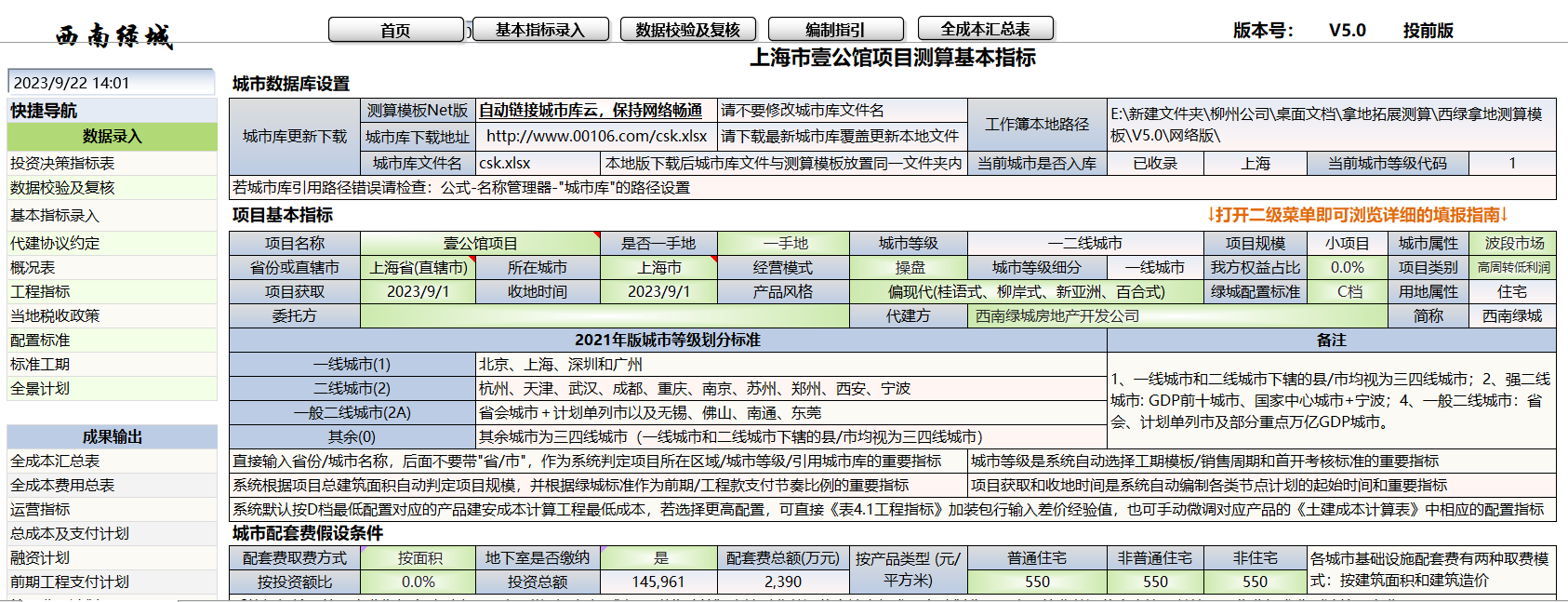 2024-12-27
2024-12-27
-
 2024-07-23
2024-07-23
-
 2024-07-23
2024-07-23
